Pomocí funkce A (jedné z logických funkcí) můžete určit, jestli mají všechny testované podmínky hodnotu PRAVDA.
Příklad
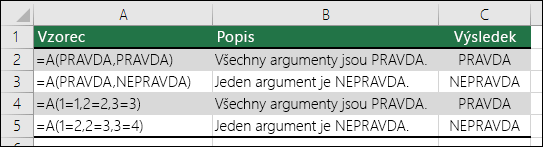
Funkce A vrátí hodnotu PRAVDA, pokud jsou všechny argumenty vyhodnoceny jako PRAVDA. Vrátí hodnotu NEPRAVDA, pokud je alespoň jeden z argumentů vyhodnocen jako NEPRAVDA.
Jedním z obvyklých způsobů použití funkce A je rozšíření užitečnosti jiných funkcí provádějících logické testy. Funkce KDYŽ například provede logický test a vrátí jednu hodnotu, pokud je test vyhodnocen jako PRAVDA, a jinou hodnotu, pokud je test vyhodnocen jako NEPRAVDA. Použijete-li funkci A jako argument podmínka funkce KDYŽ, můžete namísto jedné podmínky testovat několik různých podmínek.
Syntaxe
A(logická1;[logická2];...)
Syntaxe funkce A má následující argumenty:
|
Argument |
Popis |
|---|---|
|
Logická1 |
Povinný argument. První podmínka, kterou chcete testovat a která může být vyhodnocena jako PRAVDA nebo NEPRAVDA. |
|
Logická2; ... |
Nepovinný argument. Další podmínky, které chcete testovat a které mohou být vyhodnoceny jako PRAVDA nebo NEPRAVDA. Je možné použít maximálně 255 podmínek. |
Poznámky
-
Argumenty musí být vyhodnotitelné jako logické hodnoty PRAVDA nebo NEPRAVDA nebo se musí jednat o matici nebo odkazy na buňky, které obsahují logické hodnoty.
-
Jestliže je argumentem matice nebo odkaz a příslušná oblast obsahuje text nebo prázdné buňky, jsou tyto hodnoty ignorovány.
-
Pokud zadaná oblast neobsahuje žádné logické hodnoty, vrátí funkce A chybu #HODNOTA!. chybu #HODNOTA!.
Příklady
Tady je několik obecných příkladů použití funkce A jako samostatné funkce a ve spojení s funkcí KDYŽ.
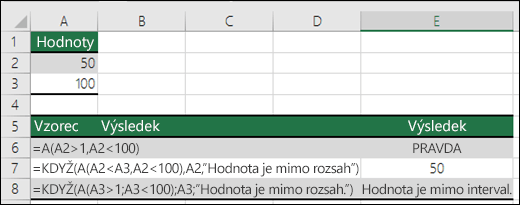
|
Vzorec |
Popis |
|---|---|
|
=A(A2>1;A2<100) |
Zobrazí hodnotu PRAVDA, když je hodnota v buňce A2 větší než 1 A menší než 100, jinak zobrazí hodnotu NEPRAVDA. |
|
=KDYŽ(A(A2<A3;A2<100);A2;”Hodnota je mimo rozsah”) |
Když je hodnota menší než hodnota v buňce A3 A menší než 100, zobrazí hodnotu v buňce A2, jinak zobrazí zprávu, že je hodnota mimo rozsah. |
|
=KDYŽ(A(A3>1;A3<100);A3;"Hodnota je mimo rozsah.") |
Když je hodnota v buňce A3 větší než 1 A menší než 100, zobrazí hodnotu z buňky A3, jinak zobrazí zprávu. Text zprávy můžete nahradit zprávou podle vlastního výběru. |
Výpočet bonusu
Představujeme vcelku běžný scénář, kdy je potřeba vypočítat, jestli má pracovník prodeje nárok na odměnu, pomocí funkce KDYŽ a A.
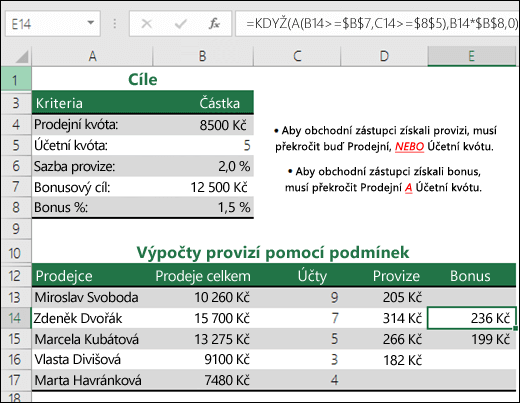
-
=KDYŽ(A(B14>=$B$7;C14>=$B$5);B14*$B$8;0) – KDYŽ je celkový objem prodeje větší nebo roven (>=) cílovému objemu prodeje A počet zákazníků je větší nebo roven (>=) cílovému počtu zákazníků, potom se má celkový objem prodeje vynásobit % bonusu, jinak se má vrátit hodnota 0.
Potřebujete další pomoc?
Kdykoli se můžete zeptat odborníka z komunity Excel Tech nebo získat podporu v komunitách.
Příbuzná témata
Video: Pokročilé funkce
KDYŽNaučte se používat vnořené funkce ve vzorci
.FUNKCE
KDYŽOR
NOTPřehled vzorců v Excelu
Jak se vyhnout nefunkčním vzorcům
Detekce chyb ve vzorcích
Klávesové zkratky v Excelu
Logické funkce (odkazy)
Funkce Excelu (podle abecedy)
Excelové funkce (podle kategorie)










